
Finger-Aerobic
Das Tablet unterscheidet sich im Aussehen und in der Bedienbarkeit vom herkömmlichen PC. Die innovative Touchscreen-Technologie ermöglicht einen intuitiven Umgang mit dem Tablet. Im Folgenden werden deshalb die wichtigsten Gesten zur Bedienung des Tablets aufgezeigt.
  |
Tippen
Die Oberfläche einmal mit dem Finger berühren. So können Sie z.B. Apps auf dem Tablet öffnen. Wenn Sie die Oberfläche zweimal mit dem Finger berühren, können Sie z.B. Dateien auf dem Tablet öffnen. |
  |
Wischen
Die Oberfläche mit einem Finger berühren, kurz über den Bildschirm ziehen und wieder loslassen. Beim vertikalen Wischen scrollen Sie auf dem Bildschirm hoch oder runter, beim horizontalen Wischen geht es nach links oder rechts. |
  |
Ziehen
Die Oberfläche lange berühren. So können Sie zum Beispiel eine App von dem Bildschirm lösen. Zum Ziehen den Finger über die Oberfläche bewegen, ohne loszulassen. So können Sie z.B. Apps, Programme und Dokumente auf dem Bildschirm verschieben. |
 |
Zwei Finger spreizen
Die Oberfläche mit zwei Fingern dicht zusammen berühren und dann spreizen, ohne loszulassen. Internetseiten, Texte und Bilder können Sie mit dieser Geste vergrößern. |
 |
Zwei Finger zusammen führen
Die Oberfläche mit zwei weit gespreizten Fingern berühren und dann zusammenführen, ohne loszulassen. Internetseiten, Texte und Bilder können Sie mit dieser Geste verkleinern. |
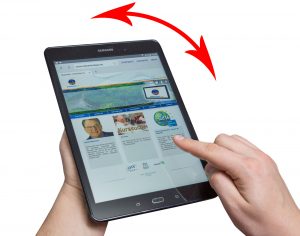 |
Tablet drehen
Wenn Sie das Tablet manuell drehen, dreht sich auch die Ansicht mit. Die Ansicht kann durch die Drehbewegung des Tablets von vertikal nach horizontal bzw. andersherum geändert werden. Die automatische Drehung des Android-Bildschirms bei manueller Drehung kann in den Einstellungen deaktiviert werden. |




